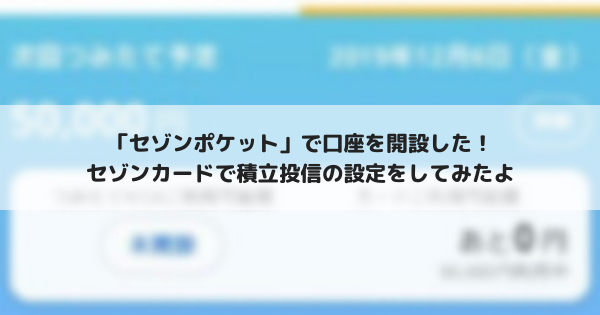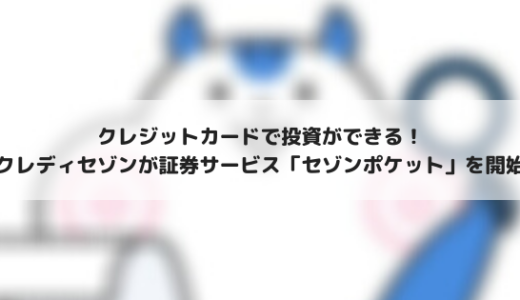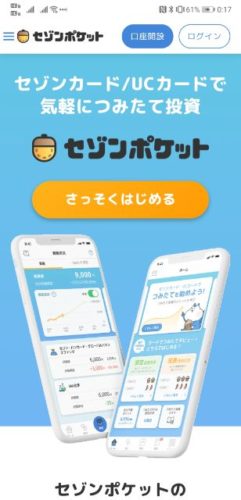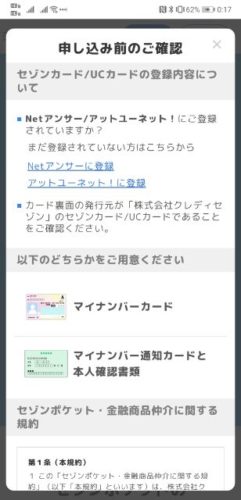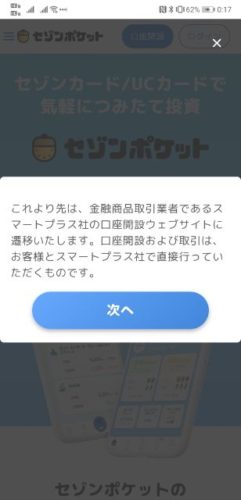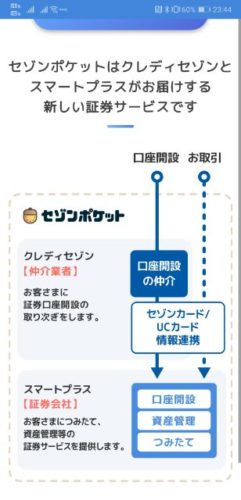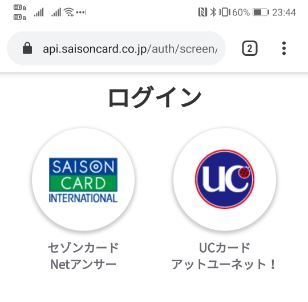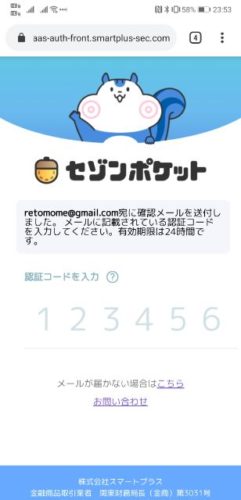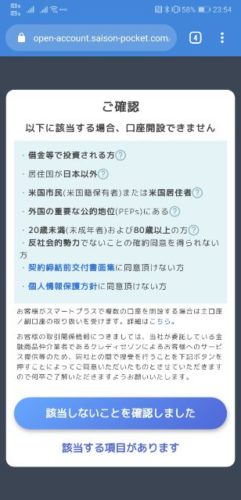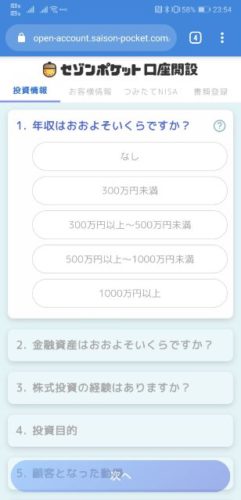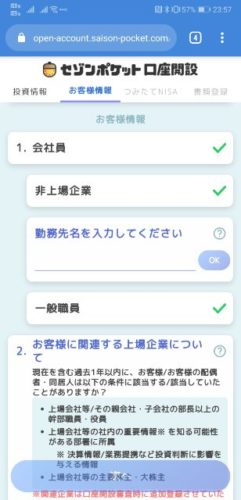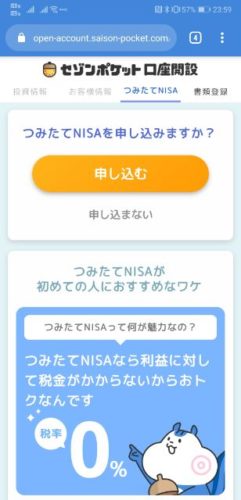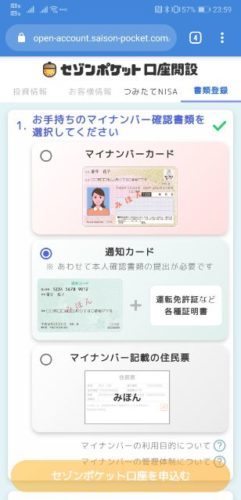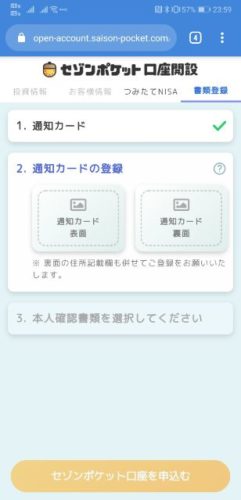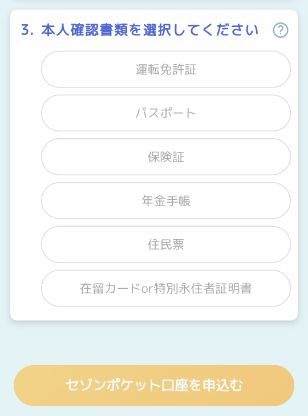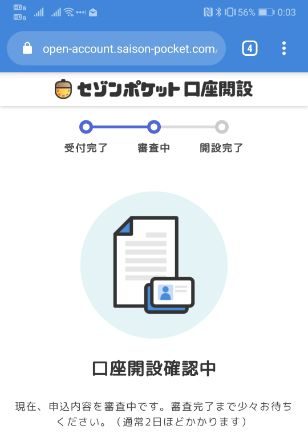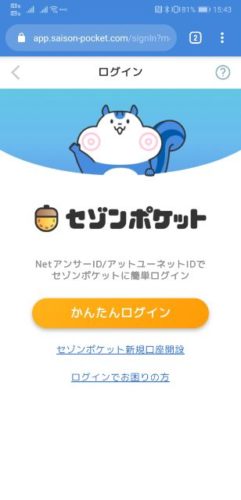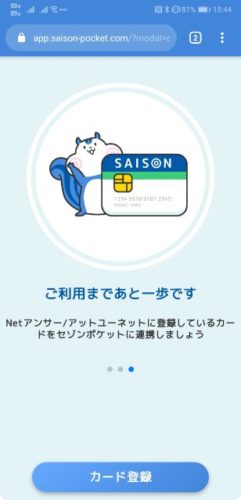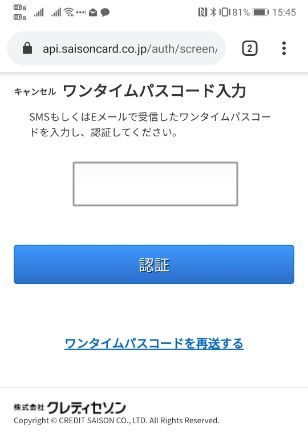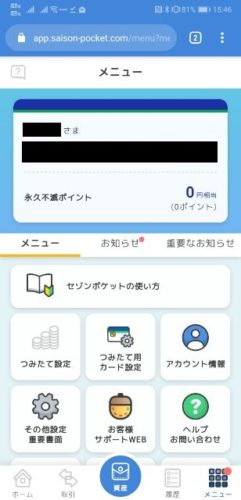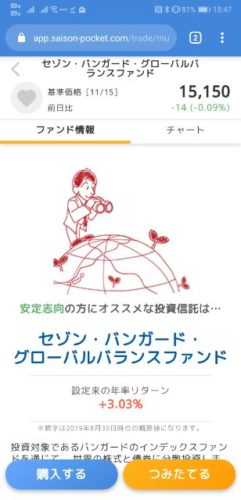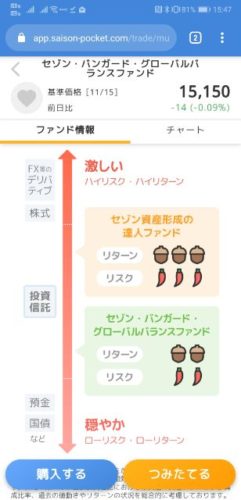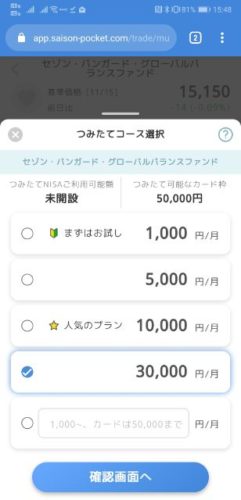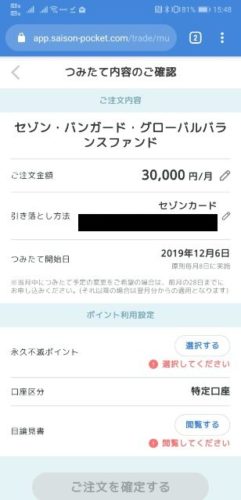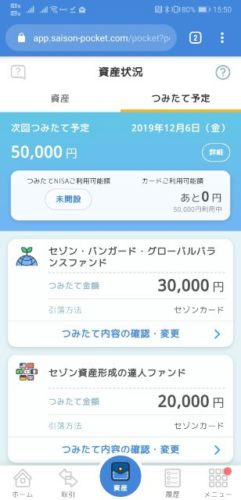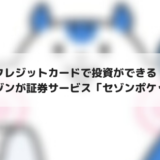クレジットカードで積立投信ができるセゾンポケットの口座を開設しました。善は急げです。
そして、もちろんクレジットカードでの積立投資設定も行ってみました。
セゾンポケットって何?というのは先日の記事を参照ください。
セゾンポケットの口座開設
前回もご紹介したように、クレジットカードの情報を使いながら開設手続きが可能のため、簡単にお手軽に口座開設が可能です。
手順としては以下となります。マイナンバーカードもしくはマイナンバー通知カード、必要に応じて免許証等の本人確認書類を準備しておきましょう。
- セゾンカードのNetアンサーでログイン/UCカードのアットユーネット!IDでログイン
- 必要情報入力
- マイナンバーカード/マイナンバー通知カードのアップロード※通知カードの場合は別途本人確認書類が必要
口座開設手順
ここからは口座開設手順を解説します。基本UIがスマホメインになっていますので、是非スマホから操作することをおすすめします。
セゾンカードのNetアンサーでログイン/UCカードのアットユーネット!IDでログイン
まずはセゾンポケットへアクセスします。
中央の「さっそくはじめる」か上部の「口座開設」を選択します。
申し込むためには、NetアンサーIDもしくはアットユーネット!IDが必要になります。また、マイナンバーカードもしくはマイナンバー通知カードが必要となります。
規約を読んだら「上記に同意して申し込む」を選択します。
ここでポップアップがでてきます。証券口座自体はスマートプラスという会社が運営するものなので、口座開設の申込はスマートプラスに対して行うものですよ、という注記ですね。
「次へ」で先に進むと、先程の注記をさらに詳しく説明してくれます。クレディセゾンはただの仲介業者ということですね。
さらに「次へ」を押して進むと、NetアンサーID/アットユーネット!IDでログインする画面に変わります。
複数セゾン/UCのクレジットカードを保有している方は注意が必要です。このIDはカード1枚に付き、1アカウント発行されます。そのため、どれでログインするかを選択しなければいけません。
ここでログインするIDに紐付いたクレジットカードが積立設定を行うカードとして登録されますので、投資に使いたいNetアンサーID/アットユーネット!IDでログインしましょう。
ログインは通常のID、PWでログインできます。Netアンサーだと、場合によってはパズル画面もでてきますね。
二段階認証が必要ですので、SMSで6桁の番号を受け取り入力しましょう。
二段階認証が完了すると、証券口座開設時にはよくある、該当していませんよねクイズがでてきます。該当していると口座開設できませんので確認しましょう。
ここからは必要事項を入力していきます。
必要情報入力
通常であれば口座開設にあたり多くの情報を入力していかなければならないのですが、前述の通り、クレジットカードに登録してある情報はそのまま連携してくれますので入力項目は絞られています。
入力項目は大きく分け、投資情報、お客様情報、つみたてNISAに別れます。特にお客様情報はクレカ登録情報を流用できるため、少ない入力項目で済みます。
投資情報ではほぼアンケートのような内容ですね。
- おおよその年収
- おおよその金融資産
- 投資経験
- 投資目的
- 申し込むきっかけ
- 国籍
続いて、お客様情報では、すでに個人情報、出金先口座が入力されています。お客様情報はNetアンサーに登録されているもの、出金先口座はカードの引き落とし口座と思われます。
入力が必要なのは以下の項目となります。
- 職業
- 関連する上場企業
- 配当金の受け取り方法
- 特定口座の源泉徴収有無
そして、最後につみたてNISAに申し込むかどうかです。まだNISA口座を持っていない方は20年間毎年上限40万円まで税金免除になりますので申し込んでおくと良いですね。
マイナンバーカード/マイナンバー通知カードのアップロード
最後に書類登録ということで、マイナンバーカード/マイナンバー通知カードをアップロードします。マイナンバー通知カードの場合は別途運転免許証等の本人確認書類が必要となります。
私はマイナンバーカードは持っていないので通知カードをアップロードします。ポイント還元があろうとマイナンバーカードなんて面倒くさくて作ってらんねぇよ。
通知カードの場合は本人確認書類も必要ですので、追加でアップロードが必要となります。
申し込み完了
以上により申し込みが完了です。
「次へ」を選択すると状況を確認できる、とのことですが、「口座開設確認中」でした。
口座開設完了まではどれくらいかかる?
私は申込みした(ほぼ)翌日に口座開設完了となりました。素晴らしい。
- 2019年11月15日 0時:申し込み
- 2019年11月16日 10時:口座開設完了
セゾンポケットサイトにログインしよう
口座が開設できたら積立設定するためにサイトにログインしましょう。今度は右上の「ログイン」を選択します。
「かんたんログイン」を選択します。サイトへのログインもNetアンサーID/アットユーネット!IDでログインできます。
ログイン押してから何度か画面が切り替わったりして結構時間かかります。ここは改善してほしい。
最初はちょっとした説明がでてきますが、きにせずスルー。積立設定を早くしたい!
そうこうしていると、カード登録画面がでてきます。
登録といっても、NetアンサーIDに紐づくクレジットカードを正式に登録するだけです。SMSに送られるワンタイムパスワード入力するだけで登録完了しました。
ここからはぽけたまがチュートリアルをしてくれますが、かるーくスルーしました。
クレジットカードでの積立設定しよう
私がやりたいのはクレジットカードでの積立投信です。
早速積立の設定をしようと思います。「メニュー」を選択すると以下のような画面になります。ここから積立設定をすることができます。
「つみたて設定」を選択します。すでに私の投資したい「セゾン・バンガード・グローバルバランスファンド」と「セゾン資産形成の達人ファンド」がわかりやすい位置にあります。さすがセゾン。
投資したい銘柄を選択します。今回は「セゾン・バンガード・グローバルバランスファンド」の積立設定をしてみようと思います。
ファンド情報が表示されます。一通り目を通しておきましょう。
「セゾン・バンガード・グローバルバランスファンド」のほうがローリスク・ローリターンということですね。よりリターンを求めるなら「セゾン資産形成の達人ファンド」ということですね。
そのうえで、問題なければ「つみたてる」を選択します。そうすると、積立額の設定画面がでてきます。カードの積立は月に5万円までです。「つみたて可能なカード枠」を確認して積立額を設定しましょう。
今回は3万円積み立てることにします。つみたて開始日は12月6日ということで、11月分は積み立てれませんでした。残念。
ポイント使用有無と目論見書をダウンロード&確認したら注文を確定することができます。「ご注文を確定する」を選択すれば積立設定完了となります。
まとめ
プレスリリース等で言われている通り、口座開設申込から積立設定までとても簡単にできました。
通常の証券口座開設から銘柄購入までのステップと比較すると、本当に手軽にできたと感じました。UIのわかりやすさ等もあったと思いますが、これなら初めて投資してみようと思われた方のハードルもかなり低くなるんじゃないかなと思いました。
今回積立設定したのは以下の通り、「セゾン・バンガード・グローバルバランスファンド」を3万円、「セゾン資産形成の達人ファンド」を2万円となります。
これが積み立てていくことにより、資産がどのように変化していくか楽しみですね。
積立投資に興味を持たれた方がいらっしゃいましたら、とても手軽に始めることができますので是非セゾンポケットでの口座開設を検討してみてください。